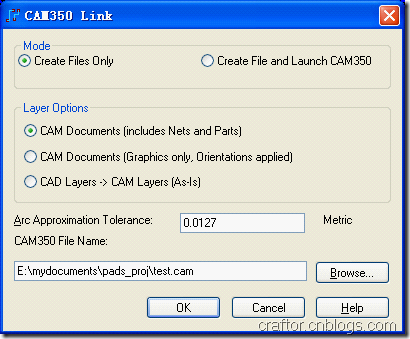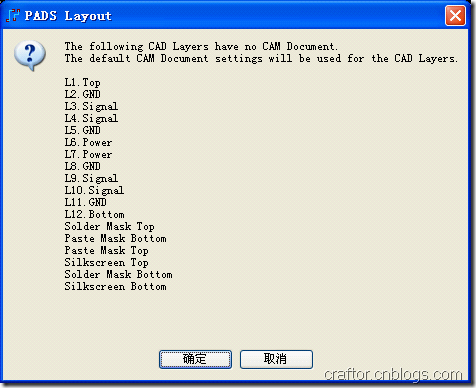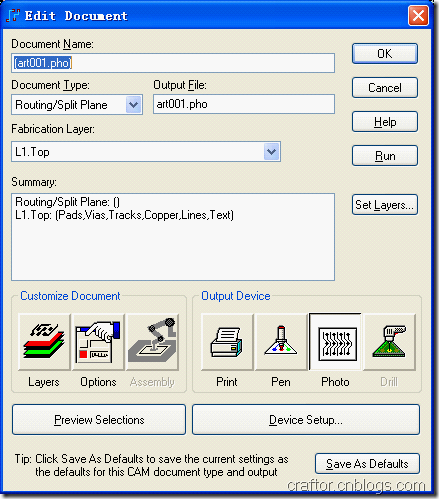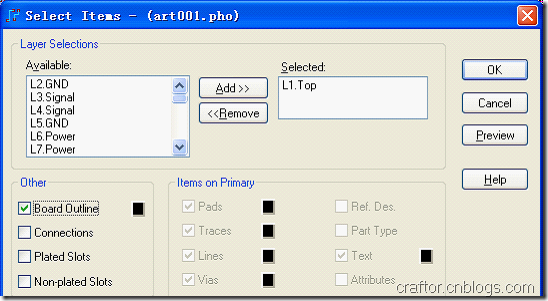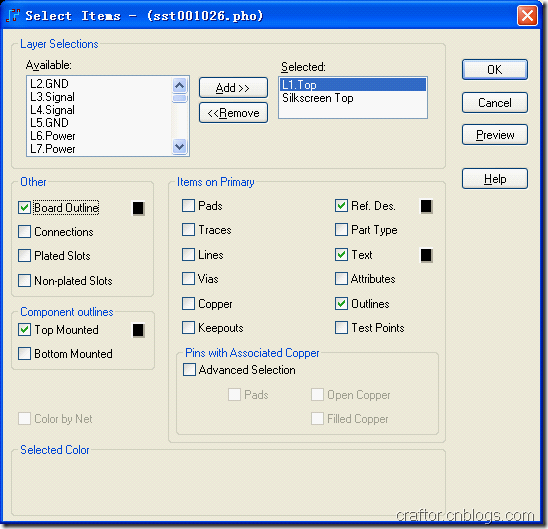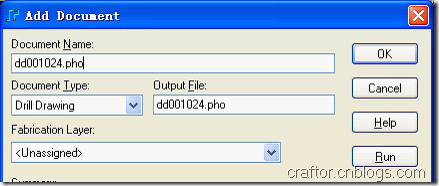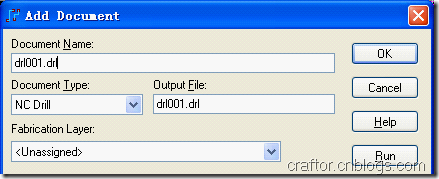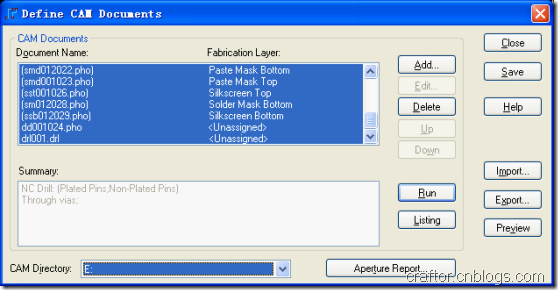生成Gerber之前,请确认所有错误都检查完毕,没有问题。
1、将板子的标尺单位选择成毫米(mm)。
2、点击 Tools-> CAM350...(即使电脑中没有安装CAM350也没有关系),然后如下图选择,点OK。
出现如下提示,点确定。
3、等文件生成完毕后,点File->CAM,可以看到每层的Gerber文件已经生成了。
但此时的Gerber文件是不完整的,而且有需要修改的地方。
4、双击art001.pho,打开如下对话框,选择 Layers,
将左侧的 Board Outline 的勾打上,如下。
然后依次将所有层的Board Outline都打上,包括阻焊层、助焊层、丝印层。
5、双击选择Silkscreen Top 层 -> Layers ,在Selected框中,选中第1层。
将原来的Part Type的勾去掉,将Ref.Des、Text、Outlines的勾打上,如下图。
同样,将Silkscreen Bottom层也按此步骤操作。
6、此时Gerber文件中还缺少钻孔文件的坐标文件。
1)选择Add...,Document Type选择Drill Drawing,然后选择Top层(针对于全通孔板的情况,如果是盲埋孔的板子,需要将每个盲埋孔层都添加)。Document Name直接复制Output File的名字即可。如下图。
2)再Add,Document Type选择 NC Drill,然后选择Top层。Document Name直接复制Output File的名字即可。如下图。
7、最后按Shift选择所有的Document,设置输出文件的目录,点Run即可。